Wie bekomme ich Untertitel auf Amazon Prime? Lernen Sie 3 einfache Möglichkeiten, dies zu tun
Zusammenfassung: Es gibt hier einige einfache Möglichkeiten, Ihr Problem zu lösen, unabhängig davon, ob Sie wissen möchten, wie Sie Untertitel in Amazon Prime aktivieren oder was zu tun ist, wenn Ihre Untertitel von Amazon Prime nicht funktionieren. Erfahren Sie, wie Sie Untertitel auf Amazon Prime Video mit einem Computer oder Mac, einem Mobilgerät von Android, einem iPhone / iPad oder einem Smart-TV erhalten.
Inhaltsverzeichnis
Einleitung
Das Ansehen eines Films oder Videos mit Untertiteln ist jetzt ein regelmäßiges Feature, da es für viele Menschen auf verschiedene Arten funktioniert. Zum Beispiel möchten Sie manchmal die Lautstärke niedrig halten, falls jemand anderes im Raum schläft oder arbeitet, in diesem Fall ist es eine gute Idee, die Untertitel einzuschalten und trotzdem Ihre Show zu genießen. Es gibt auch Zeiten, in denen Zuschauer mit einem Hörverlust nicht in der Lage sind, einen normalen Film oder eine Fernsehsendung ohne die Verfügbarkeit von Untertiteln zu genießen. Außerdem, wenn Sie sich mehr darüber wundern, wie man Untertitel auf Disney Plus auf verschiedenen Geräten einschalten kann, wird diese Passage eine große Hilfe sein.
Dies ist jedoch kein Problem mehr, da Kanäle von OTT das Sagen haben. So können Sie schnell Untertitel auf Amazon Prime erhalten, und was ist mehr? Sie können Untertitel von Amazon Prime auch nach Ihren Wünschen aktivieren oder deaktivieren.
Kann ich Untertitel auf Amazon Prime Video mit meinem Computer oder Mac erhalten?
Wenn Sie darüber nachdenken, wie Sie Untertitel auf Amazon Prime mit Ihrem Computer oder Mac erhalten können, müssen Sie Folgendes tun.
* Jetzt können Sie das Produkt vor dem Kauf kostenlos testen. Führen Sie jetzt den Amazon Download aus und installieren es.
Schritt 1: Öffnen Sie Amazon Prime Video und spielen Sie Ihre Inhalte ab

Öffnen Sie Amazon Prime auf Ihrem Mac oder PC, und zeigen Sie mit dem Cursor auf "Prime Video". Beginnen Sie dann mit der Wiedergabe des Videos Ihrer Wahl, das Sie mit Untertiteln ansehen möchten.
Schritt 2: Wählen Sie Sprechblase
Klicken Sie auf das Symbol "Sprechblase" in der oberen rechten Ecke des Bildschirms.
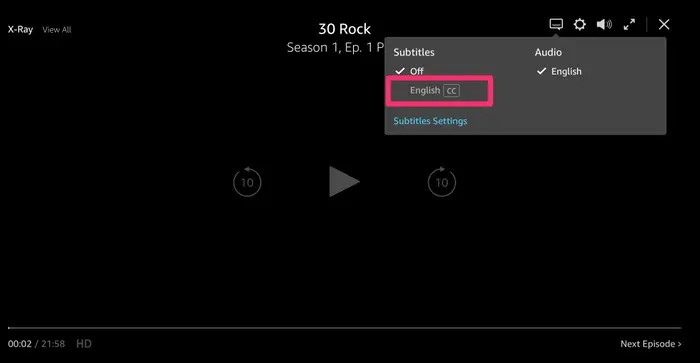
Schritt 3: Sprache auswählen und Untertitel aktivieren
Tippen Sie nun auf die bevorzugte Sprache, in der Ihre Untertitel angezeigt werden sollen, danach wird sie aktiviert (bestimmte Shows von Prime in den USA haben nur Englisch als Standardsprache).
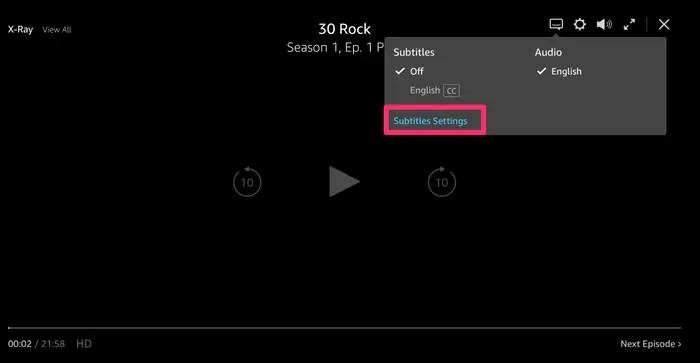
Schritt 4: Wählen Sie die Größe und Farbe der Untertitelschrift
Klicken Sie auf die Option "Untertiteleinstellungen", wenn Sie die Größe und Farbe des Untertiteltextes ändern möchten. Sie finden diese Option im Popup-Fenster.
Wenn Sie wissen möchten, wie Sie Untertitel in Amazon Prime deaktivieren, können Sie erneut auf das Sprechblasensymbol klicken und auf die Option "Aus" tippen.
Kann ich mit meinem Mobilgerät Untertitel auf Amazon Prime Video erhalten?
Wenn Sie wissen möchten, wie Sie mit Ihrem Mobilgerät Untertitel in Amazon Prime erhalten, folgen Sie den Schritten:
Für Geräte von Android:
Schritt 1: Öffnen Sie Prime Video und spielen Sie Ihren Film ab
Starten Sie zunächst die App von Prime Video und beginnen Sie mit der Wiedergabe des Films oder der Show, für die Sie die Untertitel aktivieren müssen.
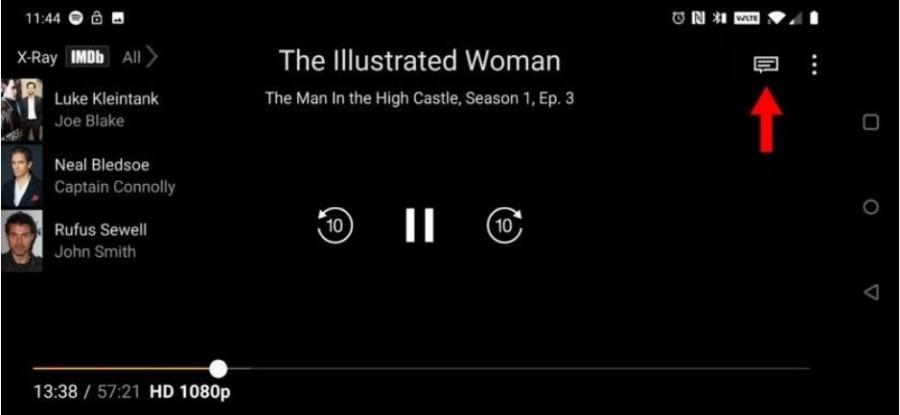
Schritt 2: Holen Sie sich die Steuerung "Play / Pause"
Wenn das Video abgespielt wird, tippen Sie einmal auf den Bildschirm Ihres Geräts, um die Wiedergabe- / Pausensteuerung und andere Optionen zu erhalten.
Schritt 3: Wählen Sie die Untertitelsprache
Sie finden das Symbol "Sprechblase" in der oberen rechten Ecke des Bildschirms. Tippen Sie darauf, um ein Popup-Fenster zu erhalten, in dem Sie die Option erhalten, Ihre gewünschte Untertitelsprache auszuwählen (falls verfügbar).
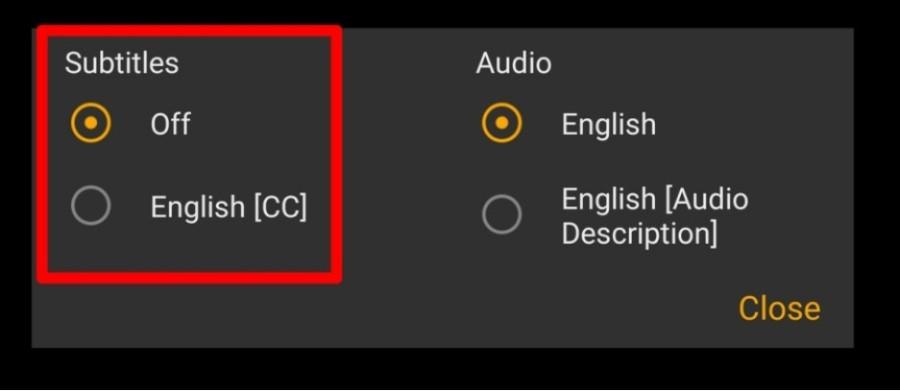
Schritt 4: Spielen Sie das Video mit den Untertiteln ab
Da die Untertiteloption von Standard "Aus" ist, tippen Sie auf die bevorzugte Sprache, um sie auszuwählen, und klicken Sie dann auf das Video, um die Wiedergabe fortzusetzen, diesmal mit den Untertiteln "Ein".
Für Geräte von iOS:
Schritt 1: Starten Sie Prime Video und spielen Sie Ihren Film ab
Starten Sie zunächst die App von Prime Video auf Ihrem Gerät und starten Sie die Wiedergabe des Videos, auf dem Sie die Untertitel verwenden möchten.
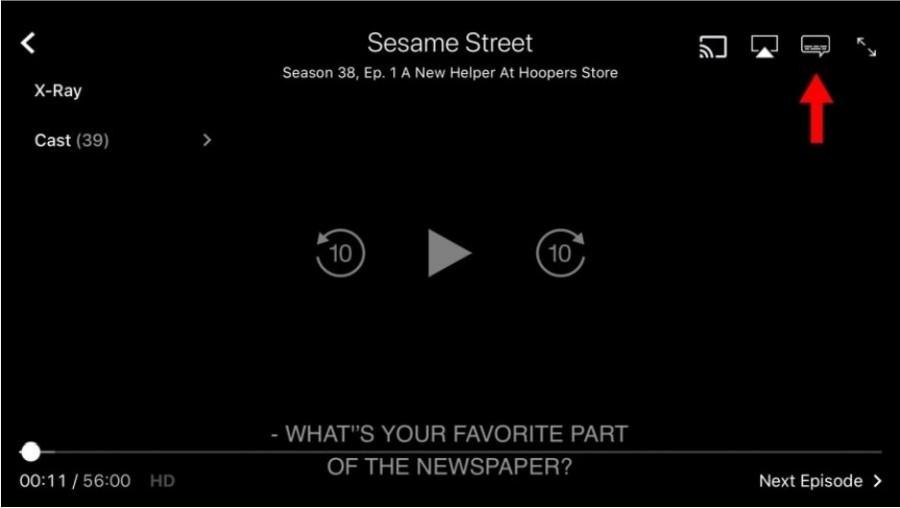
Schritt 2: Holen Sie sich die Steuerung "Wiedergabe / Pause"
Tippen Sie einmal auf den Bildschirm, um die Wiedergabe- / Pausensteuerung und andere Optionen zu erhalten.
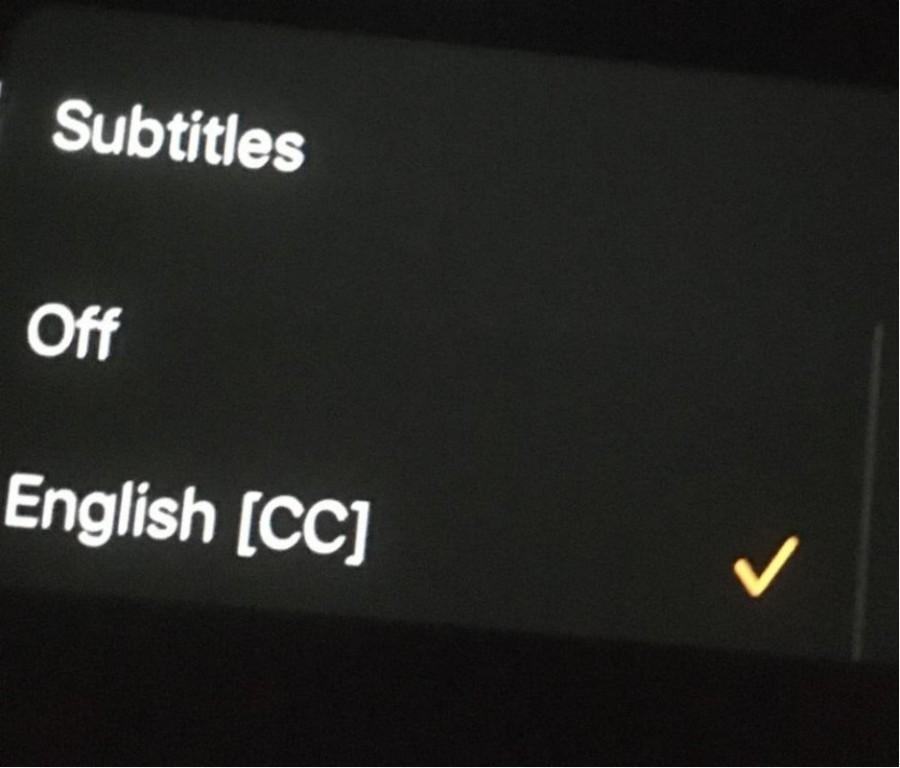
Schritt 3: Wählen Sie die Untertitelsprache
Gehen Sie in die obere rechte Ecke des Bildschirms und tippen Sie auf das Symbol "Sprechblase". Es gibt Ihnen die Option "Audio und Untertitel". Da "Aus" die Standardoption ist, können Sie auf die Sprache Ihrer Wahl tippen, um sie zu aktivieren.
Sie können auf das Video tippen, um es mit Ihren Amazon Prime Video-Untertiteln fortzusetzen.
Kann ich mit meinem Smart TV Untertitel auf Amazon Prime Video erhalten?
Angenommen, Sie möchten wissen, wie Sie Untertitel auf Amazon Prime auf Smart TV erhalten. Hier ist, was Sie tun müssen.
Schritt 1: Spielen Sie Amazon Prime Video ab
Starten Sie die Wiedergabe des Films oder der Fernsehsendung auf Amazon Prime Video, für die Sie die Untertitel verwenden möchten.

Schritt 2: Klicken Sie auf das Symbol von CC
Gehen Sie mit Ihrer Fernbedienung zum Wiedergabemenü und wählen Sie das Symbol "CC". Wenn Sie das Symbol von CC nicht sehen, kann dies bedeuten, dass es keine Untertiteloptionen für diesen bestimmten Titel gibt.
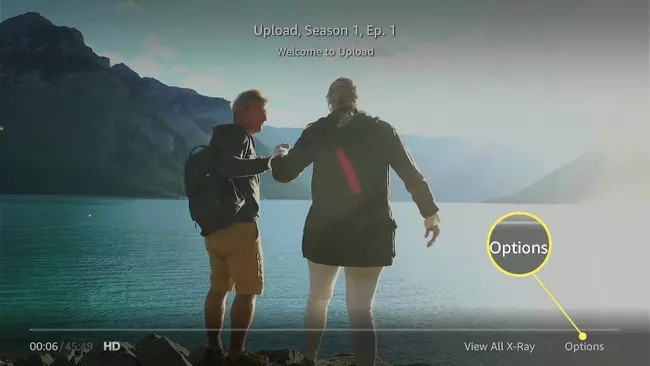
Schritt 3: Erstellen Sie Voreinstellungen im Menü "Untertiteleinstellungen"
Sie können die Anzeigeeinstellungen Ihrer Untertitel steuern und Voreinstellungen im Menü "Untertiteleinstellungen" erstellen, wenn Ihr Gerät dies zulässt.
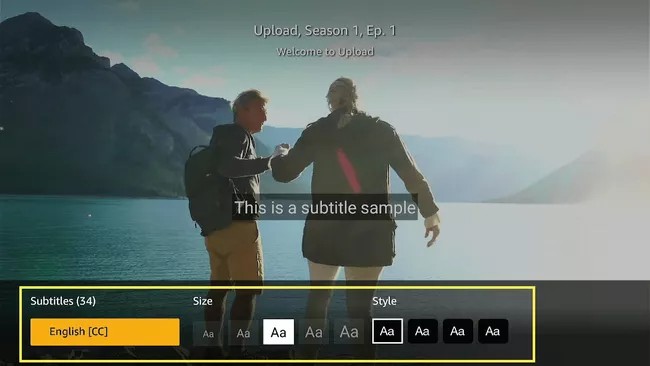
Basierend auf dem von Ihnen verwendeten Smart-TV; Sie können die Sprache Ihres Untertitels vorher auswählen oder dies im Menü "Untertiteleinstellungen" in der App von Prime Video tun. Sie können jetzt Ihre Amazon Prime Video-Untertitel ohne Probleme genießen und ein paar Schritte befolgen, unabhängig davon, welches Gerät Sie verwenden.
Sie können Ihr Filmerlebnis auf Amazon Prime jedoch weiter verbessern, wenn Sie Ihre Lieblingssendung oder Ihren Lieblingsfilm auf Ihr Gerät downloaden und jederzeit und überall offline ansehen. Mit dem StreamFab Amazon Downloader können Sie genau das tun.
StreamFab Amazon Downloader: Ihr Weg zu einem nahtlosen Filmerlebnis
Der StreamFab Amazon Downloader ist ein leistungsstarkes Tool von Amazon Prime Video Download, mit dem Sie Ihre Videos von Amazon Prime auf PC-Festplatten übertragen können. Mit über 100 Millionen Downloads, über 50 Updates pro Jahr und über 80 Millionen Nutzern auf der ganzen Welt ist der StreamFab Amazon Downloader ein umfassendes und vertrauenswürdiges Tool, mit dem Sie Ihr Filmerlebnis verbessern können.
Da Streaming-Dienste Titel immer wieder mischen, können bestimmte Shows für immer von der Plattform entfernt werden. So können Sie jetzt Ihre Lieblingsvideos für die Ewigkeit auf Ihren Geräten speichern, indem Sie sie downloaden.
Hauptmerkmale:
- Ermöglicht das Speichern von Videos in hoher Qualität und im Format von H.264 oder H.265
- Entfernt automatisch Anzeigen beim Ansehen von IMDB-TV-Videos
- Bietet die Möglichkeit, die Sprache von Audios und Untertiteln nach Ihren Wünschen vorzuwählen
- Sie können Untertitel entweder als separate SRT-Dateien speichern oder direkt in Videos umwandeln
- Die Funktion von Auto-Download für neu veröffentlichte Episoden, Serien oder Filme zum geplanten Zeitpunkt verfügbar
- Laden Sie alle Metadaten herunter, um Ihre eigene Medienbibliothek zu erstellen
- MP4 Download im Batch ist verfügbar
Preis:
- Monatlich: 39,99€
- Jährlich: 69,99€
Wie können Sie StreamFab Amazon Prime Downloader benutzen?
Schritt 1: Starten Sie den StreamFab Amazon Downloader
Holen Sie sich Ihren StreamFab Downloader und navigieren Sie zum linken Seitenbereich, um "VIP-Services" zu finden. Klicken Sie darauf.
* Jetzt können Sie das Produkt vor dem Kauf kostenlos testen. Alle Funktionen sind ohne Beschränkung verfügbar. Führen Sie jetzt den Amazon Download aus und installieren es.
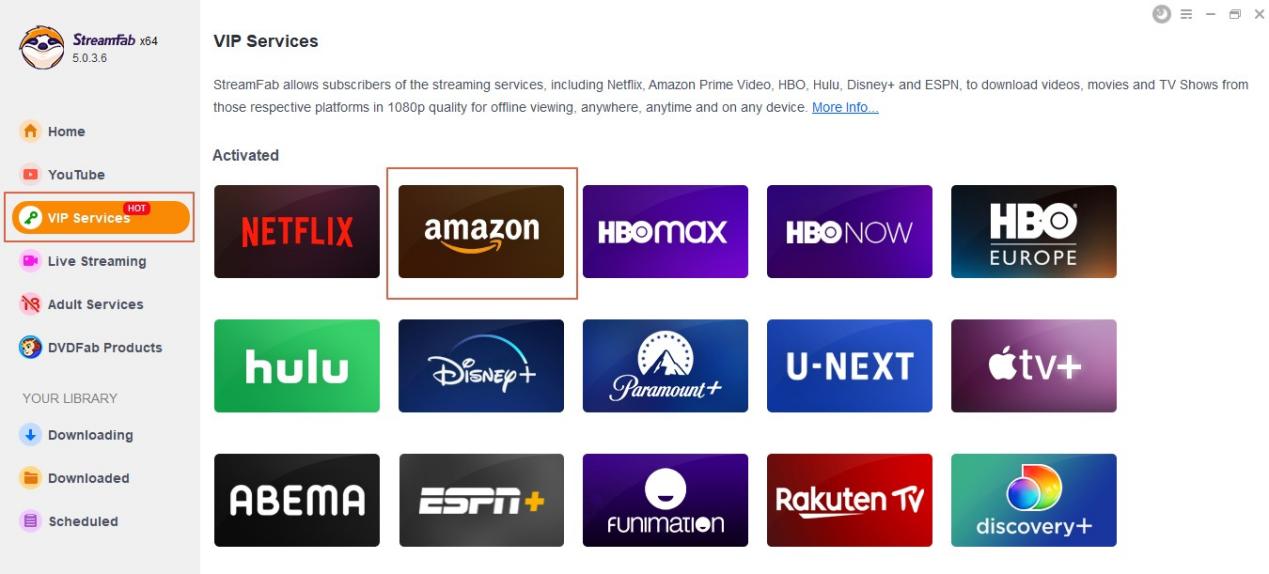
Schritt 2: Starten Sie die Wiedergabe eines Videos von Amazon Prime
Melden Sie sich mit Ihren Abonnementkontodaten bei der Website von Amazon Prime an und spielen Sie dann den Film/die Show ab, den Sie downloaden möchten.
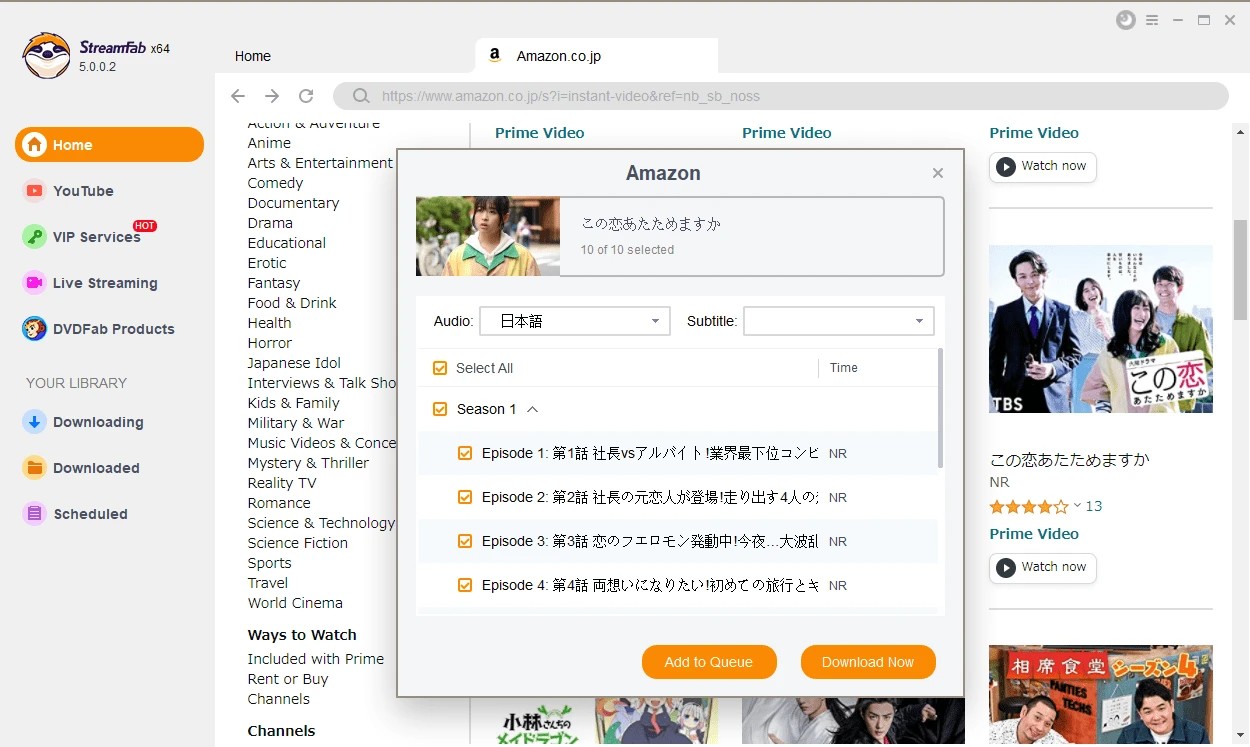
Schritt 3: Starten Sie den Download des Videos
Nachdem das Video abgespielt wurde, wird ein Popup-Fenster auf Ihrem Bildschirm angezeigt. Tippen Sie dann in diesem Fenster auf die Schaltfläche "Jetzt herunterladen", um das abgespielte Video herunterzuladen.
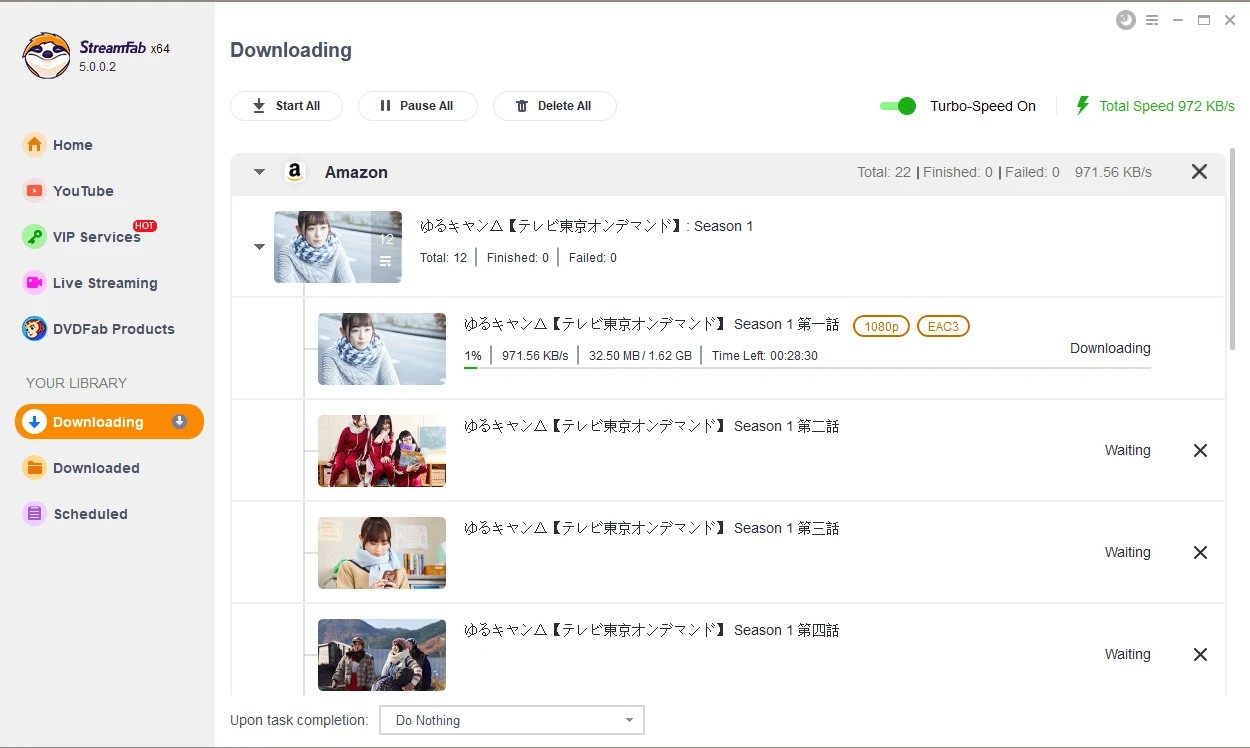
Häufig gestellte Fragen (FAQ)
Wie kann ich die Untertitel bei Amazon Prime auf dem Fernseher aus schalten?
Wenn Sie sich jemals gefragt haben, wie Sie Untertitel auf Amazon Prime auf dem Fernseher deaktivieren können, können Sie den Film oder das Video Ihrer Wahl abspielen und für eine Weile anhalten. Wählen Sie dann "Optionen" und gehen Sie dann zu "Untertitel". Klicken Sie nun auf die Schaltfläche unter den Untertiteln und wählen Sie die Option "Aus", um Untertitel in Amazon Prime zu deaktivieren.
Warum funktionieren die Untertitel von Amazon Prime nicht?
Wenn Ihre Untertitel auf Amazon Prime nicht funktionieren, kann dies verschiedene Gründe haben. Beispielsweise müssen Sie möglicherweise Ihren App- oder Browsercache löschen. Der Cache des Geräts muss jedoch neu gestartet oder zurückgesetzt werden, und die App muss aktualisiert werden. Darüber hinaus gibt es einen Untertitelkonfigurationsfehler in den "Eingabehilfeneinstellungen". Die Option "Untertitel" muss unter anderem aktiviert sein.
Wie kann ich den Untertiteltext in Amazon Prime Video ändern?
Gehen Sie zum Webplayer und suchen Sie Ihre Texteinstellungen, indem Sie im Popup-Menü auf "Sprechblase" und "Untertiteleinstellungen" klicken. Sie finden Größen- und Stiloptionen in der App sowie die Sprachoptionen.
Fazit
Wenn Sie also wissen möchten, wie Sie Untertitel auf Amazon Prime erhalten, haben Sie jetzt mehrere Möglichkeiten, dies mit verschiedenen Geräten zu tun. Unabhängig davon, ob Sie ein Telefon von Android, ein iPhone oder iPad, einen Smart-TV, einen PC oder sogar einen Mac verwenden, können Sie Ihre Untertitel von Amazon Prime schnell abrufen, indem Sie ein paar einfache Schritte ausführen.
Selbst wenn Sie mit Instanzen konfrontiert sind, in denen Ihre Untertitel von Amazon Prime oder Untertitel nicht funktionieren, können Sie einen Weg finden und das Problem problemlos lösen.


